
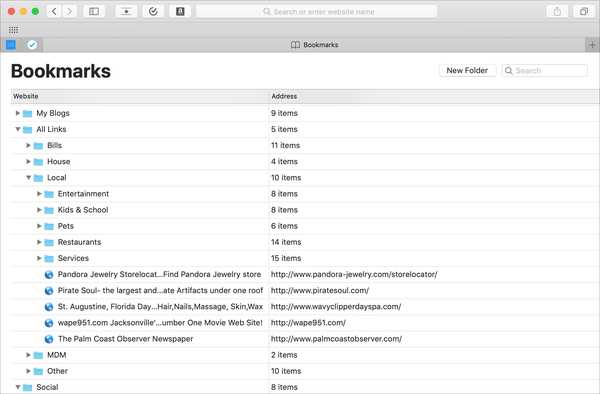
Att bokmärka dina favoritwebbplatser i Safari på din iPhone, iPad och Mac är praktiskt för att komma åt sidorna du behöver med ett tryck. Men bokmärken kan också snabbt komma ur kontroll. Du kan organisera dina bokmärken i mappar, ordna om dem, redigera dem och naturligtvis ta bort dem du slutligen aldrig använder.
Så här hanterar du bokmärken i Safari på iOS och Mac för att hjälpa dig få kontroll över dina sparade sidor.
Hantera bokmärken i Safari på iPhone och iPad
Lägg till ett bokmärke
1) Klicka på antingen Delning knappen nerifrån och välj Lägg till bokmärke.
2) Välj en plats och justera sedan namnet på sidan och ge den en beskrivning om du vill.
3) Kran Spara.
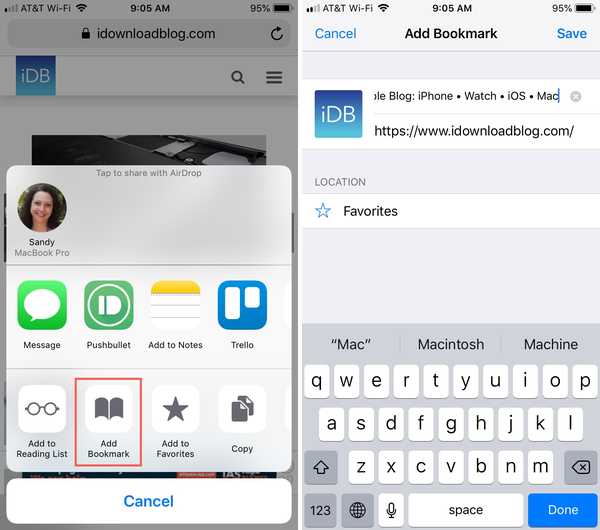
Redigera ett bokmärke
1) Tryck på bokmärken från botten och tryck sedan på Redigera.
2) Välj det bokmärke du vill redigera.
3) Ändra namn, länk eller plats för bokmärket och tryck på Gjort.
4) Om du är klar med att redigera bokmärken trycker du på Gjort på skärmen Bokmärken.
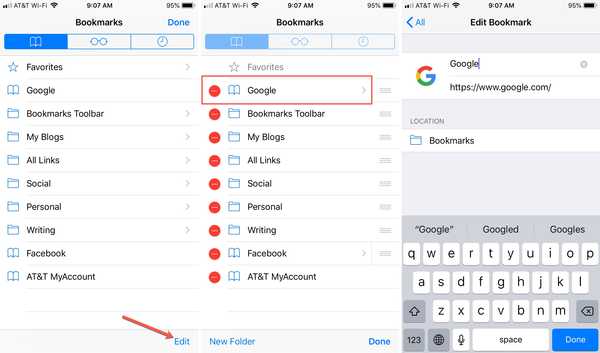
Radera ett bokmärke
1) Tryck på bokmärken från botten och tryck sedan på Redigera.
2) Tryck på minustecken för det bokmärke du vill ta bort.
3) Kran Radera när det visas bredvid bokmärket.
4) Om du är klar med att redigera bokmärken trycker du på Gjort på skärmen Bokmärken.
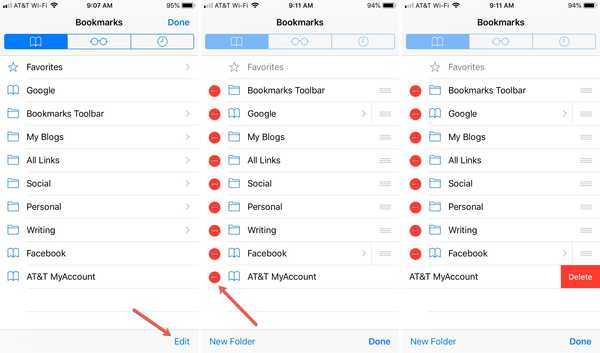
Ordna om bokmärken
1) Tryck på bokmärken från botten och tryck sedan på Redigera.
2) Välj och håll in bokmärket du vill flytta.
3) Dra och släpp den till sin nya plats i listan.
4) Om du är klar med att redigera bokmärken trycker du på Gjort på skärmen Bokmärken.
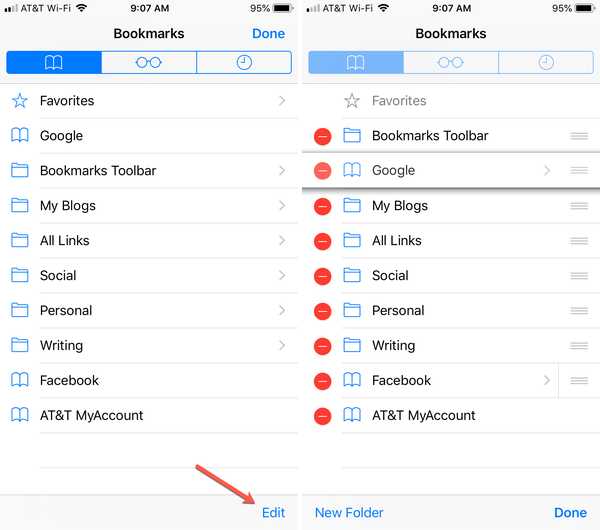
Skapa en bokmärkesmapp
Organisera dina bokmärken med hjälp av mappar är idealiskt för att hålla liknande webbplatser ihop.
1) Tryck på bokmärken från botten och tryck sedan på Redigera.
2) Kran Ny mapp.
3) Ge mappen ett namn, välj dess plats och tryck på Gjort.
4) Om du är klar med att redigera bokmärken trycker du på Gjort på skärmen Bokmärken.
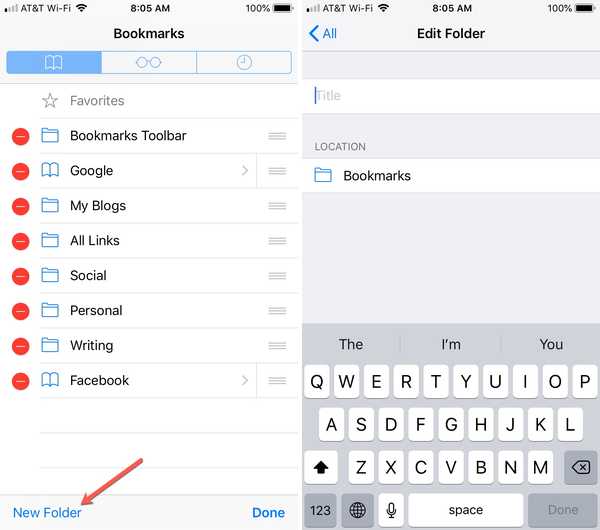
Flytta bokmärken till en mapp
1) Tryck på bokmärken från botten och tryck sedan på Redigera.
2) Välj det bokmärke du vill flytta.
3) Ändra platsen för bokmärket till den nya mappen och tryck på Gjort.
4) Om du är klar med att redigera bokmärken trycker du på Gjort på skärmen Bokmärken.
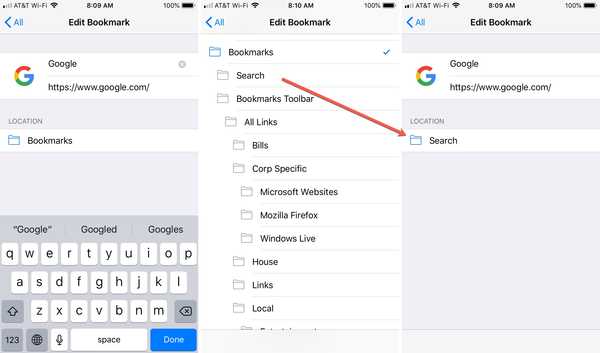
Notera: Du kan byta namn, radera och ordna om mappar genom att följa stegen ovan precis som bokmärken.
Hantera bokmärken i Safari på Mac
Lägg till ett bokmärke
1) Klicka på antingen Delning knappen från verktygsfältet eller bokmärken från menyraden och välj Lägg till bokmärke.
2) Välj en plats och justera sedan namnet på sidan och ge den en beskrivning om du vill.
3) Klick Lägg till.
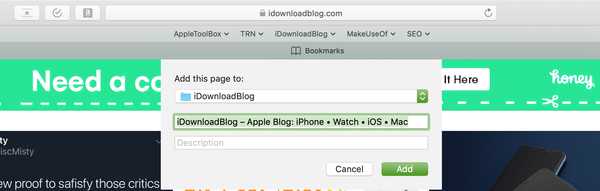
Redigera eller radera ett bokmärke
1) Klick bokmärken från menyraden och välj Redigera bokmärken.
2) Antingen Högerklicka eller håll Kontrollera och klicka bokmärket du vill redigera eller ta bort.
3) Välj ett alternativ från snabbmenyn.
För redigering kan du byta namn på eller ändra adressen. När du är klar med redigeringen trycker du på Stiga på nyckel.
För att radera kan du välja Radera från snabbmenyn. Du kan också helt enkelt välja bokmärket och slå ditt Radera nyckel.
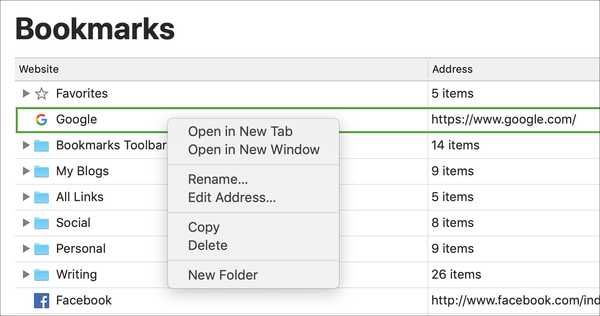
Ordna om bokmärken
1) Välj och håll in bokmärket du vill flytta.
2) Dra den till den nya platsen i listan.
3) Släpp musen eller styrplattan när linjen är placerad där du vill ha bokmärket. Om du flyttar den till en mapp markeras hela mappen. (Se hur du skapar en mapp nedan.)
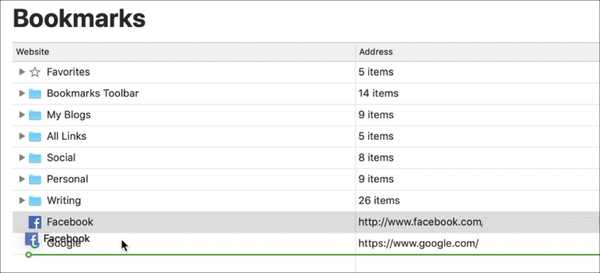
Skapa en bokmärkesmapp
1) Klick bokmärken från menyraden och välj Redigera bokmärken.
2) Klicka på Ny mapp knappen uppe till höger. Alternativt kan du göra det Högerklicka eller håll Kontrollera och klicka på bokmärkesidan och välj Ny mapp från snabbmenyn.
3) När mappen visas i din lista är den märkt Untitled Folder. Så klicka i den rutan och ge den namnet du vill ha.
4) Träffa Stiga på.
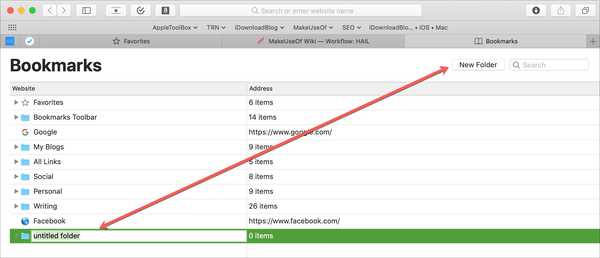
Notera: Du kan byta namn, radera och ordna om mappar genom att följa stegen ovan precis som bokmärken.
Fler Safari-bokmärkesinstruktioner
- Hur man använder bokmärksmappar i Safari
- Hur du synkroniserar bokmärken mellan Mac, iPhone och iPad
- Hur du exporterar Safari-bokmärken från din iPhone eller iPad till en Mac eller PC
Packa upp det
Enkla tips för att arbeta med dina Safari-bokmärken kan göra dem mer hanterbara. Har du trick du använder för att hantera dina bokmärken i Safari på antingen iOS eller Mac? Om så är fallet, dela dem gärna i kommentarerna nedan.











